الحسابات الشخصية
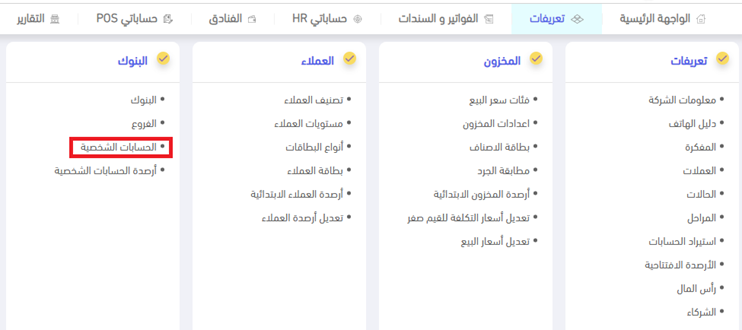
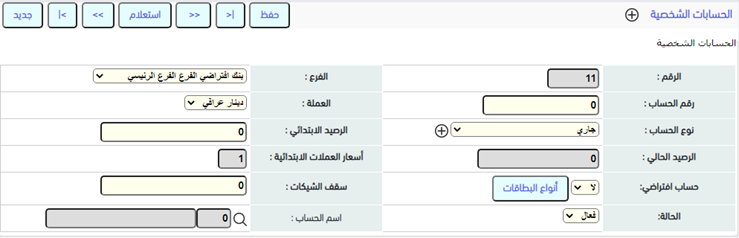
يستخدم هذا السند لتعريف حساباتك البنكية الخاصة بشركتك والتي تستخدمها في إصدار الشيكات الشخصية لصالح عملك او بايداع الشيكات الواردة لصالح حسابك او النقد بها .
بمجرد انشاء حساب جديد يعمل النظام على انشاء حساب بنكي شخصي افتراضي على أول بنك تم ادخاله في شاشة تعريف البنوك سواء يدويا او أليا من قبل النظام لمساعدتك على البدأ بالدفع بالشيكات واستخدام عمليات البنوك والشيكات.
قم بتعديل البنك والفرع للبنك والفرع الحقيقي التابع له حسابك البنكي بعد ان تكون قد عرّفت البنك وفرعه في بطاقة البنوك والفروع او بعد ان تكون قد تاكدت من وجوده في حال كان النظام قد انشأه بشكل الي.
قم بتعبئة باقي المعلومات الخاصة ببنك بعد تعديله للبنك والفرع الصحيحان حيث تحتوي شاشة تعريف الحسابات الشخصية على الحقول التالية
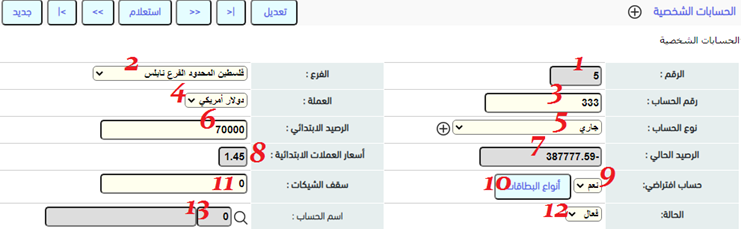
1- الرقم: يعد الرقم هو رقم تسلسلي والي لحسابك البنكي في البرنامج ولا يقبل التعديل لأغراض ضبط الجودة.
2- الفرع: في هذا الحقل تظهر البنوك الموجودة ببلدك مربوطة بفروعها (التي تم انشائها اليا من قبل النظام او التي قمت بانشائها يدويا)، وذلك لتحديد البنك الذي به حسابك الشخصي او حساب العمل، وفي حال عدم وجود البنك او الفرع الخاص بحسابك قم بتعريفه من شاشة البنوك والفروع كما تم شرحه سابقا.
راجع الرابط التالي للتعرف على طريقة تعريف البنوك والفروع
http://hesabate.com/hesabatehelp/?lang=0#banks.html
http://hesabate.com/hesabatehelp/?lang=0#branch.html
3- رقم الحساب: لإدخال رقم حسابك البنكي الحقيقي كما هو في البنك.
4- العملة: من المتعارف عليه ان أي بنك يقوم بفتح حساب خاص بكل عملة لنفس الشخص ولنفس الحساب، وعليه فاذا كان حسابك البنكي باكثر من عملة قم بتعريف حساب بنكي لنفس البنك والفرع لكل عملة.
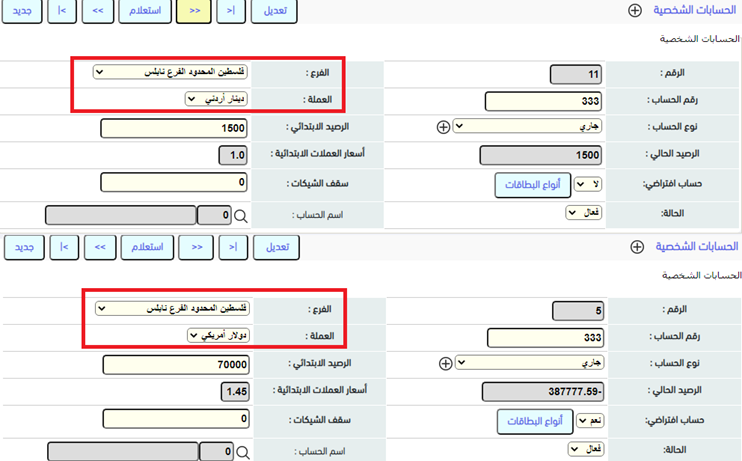
5- نوع الحساب: من المتعارف عليه ان انواع الحسابات البنكية هي (جاري، توفير، اعتماد بنكي) ومن المتعارف عليه ان الحسابات التي يتم عليها حركة وشيكات صادرة وواردة تكون حساب جاري او جاري تحت الطب، يمكنك استخدام الموجود او تعريف جديد بالضاغط على إشارة الزائد.
6- الرصيد الابتدائي: قم بإدخال رصيد حسابك الحقيقي في البنك حتى هذه اللحظة.
7- الرصيد الحالي: يظهر في هذا الحقل رصيد حسابك حتى الان (رصيد جميع الحركات) ولا يمكن التعديل على هذا الحقل.
8- اسعار العملات الابتدائية: يظهر في هذا الخيار سعر صرف عملة الحساب مقابل العملة الرئيسية والتي يتم تقييم قيمة الرصيد الابتدائي عليها.
9- حساب افتراضي: يستخدم هذا الخيار لتحديد الحساب الذي ترغب بان يتم تحويل دفعات بطاقات الائتمان داخل شاشة ال POS له.
10- أنواع البطاقات : يتم من خلالها تعريف أنواع البطاقات التي يتم الدفع بها من خلال الزبائن عبر نظام ال pos بهدف احتساب العمولات الخاصة بهذه الطاقات بشكل الي وليكون المبلغ الصحيح الذي دخل إلى حسابك البنكي نتيجة التسديد عبر هذه الطاقات هو المبلغ مقطوع منه قيمة العمولة التي تم التسديد بها من قبل الزبائن
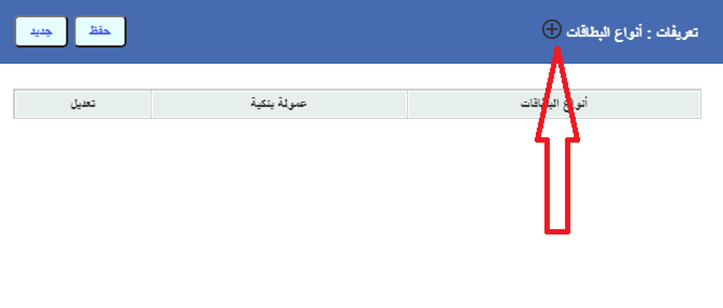
بمجرد الضغط على أنواع البطاقات تظهر لنا الشاشة أعلاه بحيث يجب في البداية تعريف أنواع البطاقات ليتم لاحقا تعريف عمولاتها بحيث يجب الضغط على اشارة ال + لتظهر الشاشة التالية
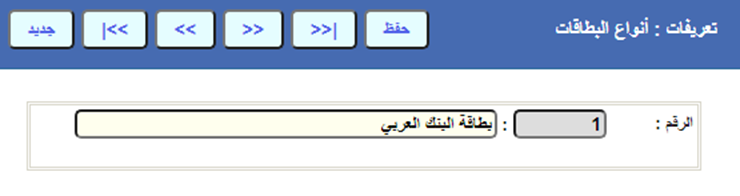
يتم كتابة اسم البطاقة في شاشة تعريف البطاقات وبعد القيام بكتابة الاسم يتم الضغط على حفظ ومن ثم تعريف النواع الثاني من البطاقات ... الخ وبعد ذلك يتم اغلاق شاشة تعريف البطاقات ليتم العودة الى شاشة أنواع البطاقات
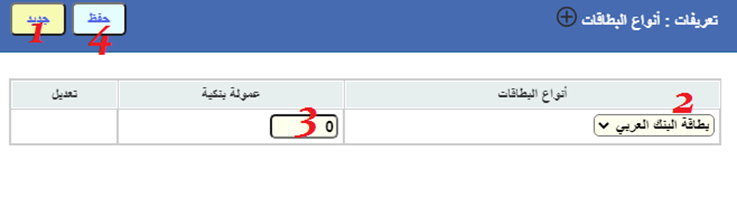
في شاشة تعريف البطاقات يوجد الخيارات التالية وهي كالتالي :
1- جديد : يتم الضغط على جديد بعد تعريف أنواع البطاقات ليتم عرض البطاقات التي تم تعريفها لكي تتمكن من اضافتها على الحساب البنكي الخاص بك .
2- نوع البطاقة : يتم من خلاله تحديد نوع البطاقة المراد تعريفها او اضافتها .
3- عمولة البطاقة : يتم من خلاله تحديد نسبة العمولة التي سيأخذها البنك المالك لهذه البطاقة نتيجة الشراء من قبل الزبون والتسديد بواسطة هذه البطاقة .
4- حفظ : يتم من خلاله حفظ أنواع البطاقات التي تم تعريفها .
مع الملاحظة بعد تحويل المبيعات من نظام ال pos الى نظام المحاسبة سوف يقوم البرنامج بعمل قيد الي بقيمة العمولات نتيجة التسديد من خلال هذه البطاقات
11- سقف الشيكات: هو مجمع قيمة الشيكات الصادرة المستحقة والغير مستحقة من هذا الحساب والذي ترغب بان يقوم البرنامج بتنبيهك في حال تجاوزه.
12- الحالة: حالة هذا الحساب.
13- اسم الحساب: بمجرد انشاء حساب بنكي يتم ربطه بشكل ألي بحساب البنوك في شجرة الحسابات، وفي حال رغبتك بتعديله يمكنك ربط هذا الحساب بأحد حسابات شجرة إذا كنت ترغب بظهور الحساب بمكان اخر.
